Firefox er en flott nettleser, spesielt hvis dubry deg om åpen kildekode, programvarefrihet og åpent internett. Til tross for alt det fine som kan sies om Firefox, er det fremdeles noen små irritasjoner som finnes. Den største er at det fremdeles ikke er en naturlig måte å sikkerhetskopiere og gjenopprette en Firefox-profil. I stedet insisterer de på at brukerne bruker “Firefox Sync”.
AVSLØRINGS VARSEL: Bla nedover og se videoopplæringen på slutten av denne artikkelen.
Firefox Sync er fin, spesielt når du konfigurerernettleseren på flere datamaskiner. Problemet er at den ikke har muligheten til å lagre en eksisterende profil, og vil bare laste ned data til en ny. Dette er ekstremt irriterende hvis du bare vil unngå synkronisering, beholde alt og gjenopprette det senere.
Heldigvis, med litt kunnskap, er det mulig å ta sikkerhetskopi av en Firefox-profil via Linux-terminalen.
Sikkerhetskopiere Firefox-profil - terminal

Firefox nettleser lagrer all profilinformasjon direkte i ~ / .Mozilla, i hjemmekatalogen, for hver bruker. For å sikkerhetskopiere det, må du først åpne et terminalvindu og bruke det som en vanlig bruker. Ikke prøv å få et rotskall under denne prosessen, da det er veldig sannsynlig at alle sikkerhetskopieringsarkiver du lager, kan eies av rotbrukeren og ikke vanlige. For å lage en enkel Firefox-sikkerhetskopi, lukker du først Firefox-nettleseren. Gå deretter til terminalen og skriv inn komprimeringskommandoen.
tar -jcvf firefox-browser-profile.tar.bz2 .mozilla
Tar vil komprimere alle filer inni ~ / .Mozilla og send ut firefox-browser-profile.tar.bz2. Når prosessen er ferdig, har du en grunnleggende, ulåst sikkerhetskopi av Firefox. Sett den gjerne på NextCloud-serveren din, Dropbox-kontoen, ekstern harddisk og etc.
Merk: Hvis du velger å ikke kryptere Firefox-arkivet ditt Tar-arkiv, må du huske at du gjør deg selv sårbar. Alle som får hendene på firefox-browser-profile.tar.bz2 arkiv kan pakke det ut, gjenopprette det og åpne Firefox. Derfra kan de få tilgang til passord, historie, e-postadresser, informasjon om kredittkort osv.
Sørg for at hvis du planlegger å hoppe over krypteringstrinnet nedenfor, laster du opp sikkerhetskopien til en konto med et sikkert passord som bare du vet!
Gjenopprett sikkerhetskopi av Firefox-profil
Vil du gjenopprette sikkerhetskopien av Firefox-profilen din? For å starte, slett den originale ~ / .mozilla-mappen. Dette vil forhindre filkonflikter og rot.
rm -rf ~/.mozilla
Ta deretter ut arkivet direkte til hjemmemappen, med:
tar -xvf firefox-browser-profile.tar.bz2
Krypter Firefox-profil sikkerhetskopi
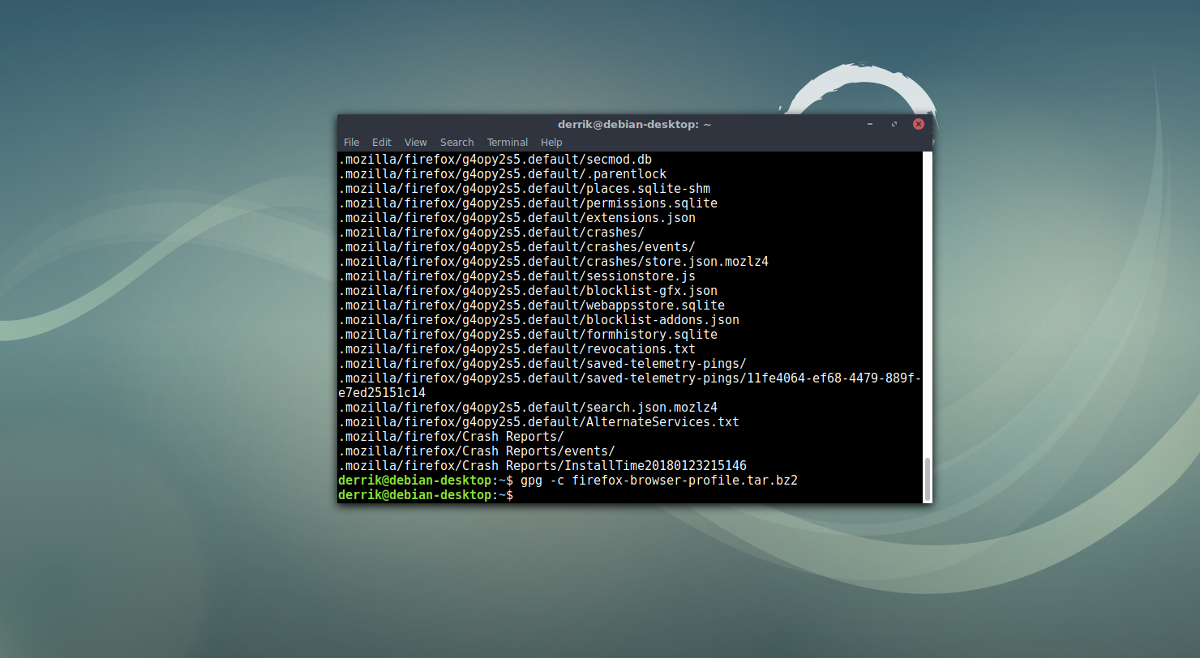
Gjør en grunnleggende sikkerhetskopi av Firefox-profilenkatalogen som bruker Tar, er raskt og enkelt, men det er ikke trygt. Alle som får tak i det backuparkivet, kan enkelt trekke det ut selv og få total tilgang til passord, historie og alt mulig. Det er derfor det er veldig viktig å kryptere sikkerhetskopien. På Linux er den enkleste (og raskeste) måten å kryptere et Tar-arkiv ved å bruke GPG-kryptering.
Merk: Hvis du vil bruke GPG, må du installere GnuPG på systemet ditt. Finn det via Gnome Software-appen, KDE Discover Store og etc.
Etter å ha laget sikkerhetskopiarkivet ovenfor, gå til terminalen og bruk GPG for å kryptere det:
gpg -c firefox-browser-profile.tar.bz2
Løping gpg -c vil starte krypteringsprosessen, og ber deg om å angi et passord. Skriv inn et sikkert og minneverdig passord.
Når prosessen er fullført, må du huske å slette firefox-browser-profile.tar.bz2, siden den ikke er kryptert. I stedet må du beholde firefox-browser-profile.tar.bz2.gpg som sikkerhetskopi.
Dekrypter filen når som helst med:
gpg firefox-browser-profile.tar.bz2.gpg
Sikkerhetskopiere Firefox-profil Med Deja Dup
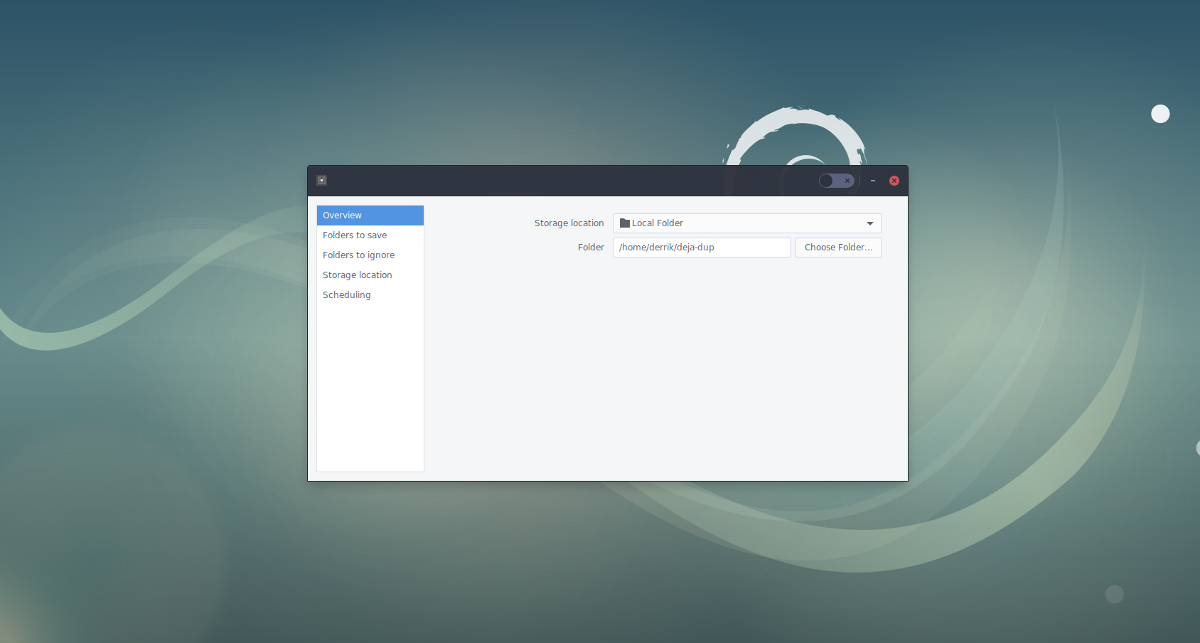
Bruke et Tar-arkiv for å ta sikkerhetskopi av Firefox-nettleserenprofilen fungerer i en klype, men hvis du vil ha en løsning som er enklere for den gjennomsnittlige brukeren, bør du vurdere å bruke Deja Dup-sikkerhetskopieringsverktøyet for Linux. Det er mye å elske når det kommer til denne appen. Her er noen grunner til at du kan vurdere å bruke dette i stedet hvis du finner sikkerhetskopimetoden ovenfor for kjedelig.
- Støtter automatisk ukentlig og daglig sikkerhetskopiering. Dette kan brukes til å alltid ha en aktuell sikkerhetskopi av Firefox Linux-profilen din.
- Den støtter sikkerhetskopiering direkte til eksterne harddisker, SD-kort og USB-flash-stasjoner, noe som sikrer at du raskt kan ta din profil-sikkerhetskopi hvor som helst, selv om du ikke er ny på Linux.
- Kan ta sikkerhetskopi direkte over NFS, Samba og til og med FTP / SFTP.
- Har GPG-krypteringsstøtte for å sikre at profilen din er trygg og låst uten anstrengelser.
- Kan enkelt gjenopprette sikkerhetskopier på riktig sted. Noe perfekt for nye brukere som ønsker å ta sikkerhetskopi og gjenopprette nettleserinnstillinger.
- Sparer hele / Home / bruker / katalog, i stedet for bare ~ / .Mozilla, slik at brukere kan sikkerhetskopiere alle innstillinger, ikke bare nettleseren.
Den tradisjonelle metoden for å sikkerhetskopiere Firefoxnettleserprofil er enkel å gjøre hvis du er dyktig med terminalen, og ikke har noe imot å oppgi kommandoer hit og dit. Imidlertid, hvis du hater å oppgi terminalkommandoer, og du leter etter noe enkelt og automatisk, er Deja Dup det perfekte alternativet. Vet du ikke hvordan du bruker Deja Dup-sikkerhetskopieringsverktøyet på Linux? Sjekk ut vår guide her for å lære nøyaktig hvordan det fungerer!
Hvis du foretrekker å bruke Chrome og vil lære hvordan du tar sikkerhetskopi av Google Chrome-profilen din, har vi deg dekket.













kommentarer